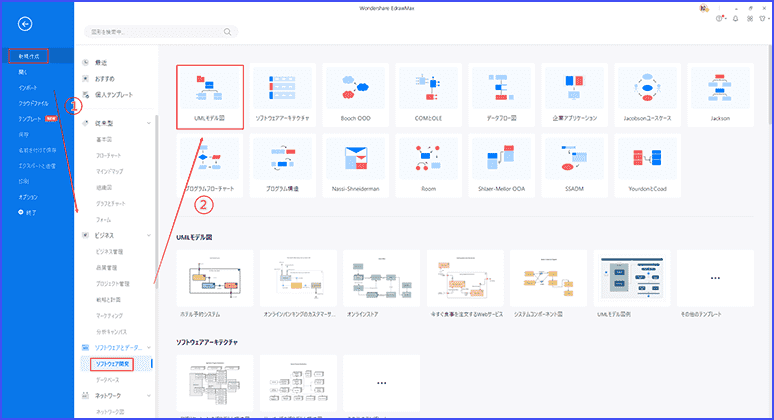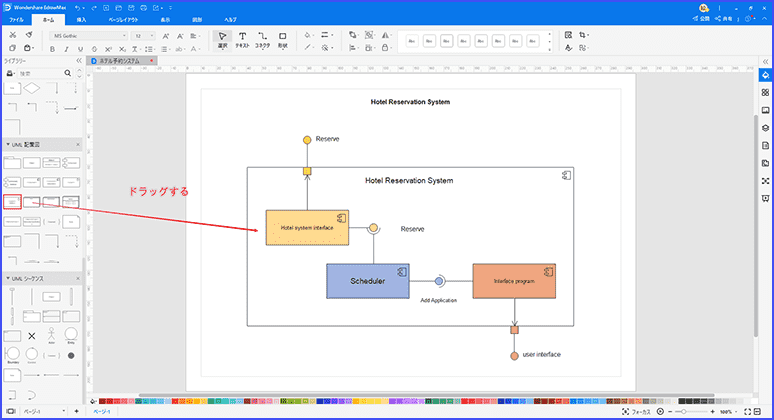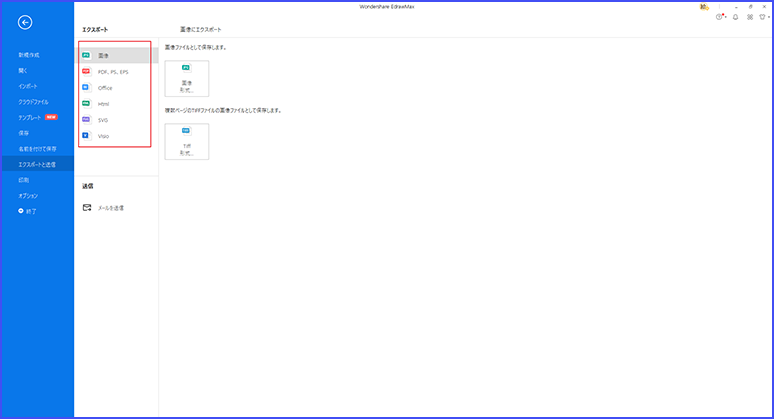統一モデリング言語として知られるUML図は、作業を効率化する方法としても注目されています。しかしUML図の種類も多く、それらをうまく活用していくには作成方法を知らなければなりません。
そこで、UML図について基本的な情報をお届けすると同時に、作図ツールとしておすすめのWondershare EdrawMaxを活用した作成方法を紹介します。UML図を使い分けて、業務をスムーズに行える環境を目指しましょう。
- 目次 -
Part 1: UML図の特徴
1.1 UML図とは何
UMLとは Unified Modeling Languageの略語で、日本語に直すと
UMLそのものが決まった記述方法というわけではありませんが。「ユースケース図」 や「クラス図」などの総称がUML図です。また、UML図はシステム全体を図形を使って表現するのが特徴で、文字だけのものよりも格段にシステムの内容を理解しやすくしてくれるでしょう。
1.2 UML図導入による得られる効果
UML図を導入することで、 システムの全体像や分析を視覚的に理解できるほか、コミュニケーションの促進や問題点を発見したりすることに役立ちます。つまり、UMLで統一することで、スタッフ全員がシステムの保守や開発をスムーズに行えるようになります。
さらに、違うシステムであっても記述するルールが決まっているので、一度UML図の作成方法を覚えてしまえば、誰でも簡単に作業を進めることが可能です。
1.3 UML図が使われる分野
UMLが活用されている分野は、
• システムの設計図作成
• MDA を使ったプログラミング
※UMLだけでモデリングからプログラミングを行う技術をMDA(Model Driven Architecture )と呼ぶ
など、システムを活用して作業を行う幅広い分野でUMLは利用されています。MDA についてはまだあまり普及していない分野で、業務上の使用がUMLですべて記述できるようになれば、いずれはプログラムの基本の形となるかもしれません。
Part 2: EdrawMaxを使ったUML図の作図方法
UML図の作図方法には様々なものがありますが、今回はEdrawMaxを使ったUML図の作図方法を手順に沿って解説します。使い方を覚えてしまえば、どなたでも簡単に作図が行えるようになるでしょう
2.1 新規作成からUML図を選択
EdrawMaxを開いたらまず新規作成から、「ソフトウェアとデータベース」の「ソフトウェア開発」を選択し、表示される関連図の中からUMLモデル図を選択します。UMLモデル図を選択すると画面の下にテンプレートが表示されるので、用途に応じたデザインのものを選ぶことが可能です。
2.2 UML素材を利用する
UMLモデル図をダブルクリックすると、空白のテンプレートが開かれます。テンプレートが開かれた後には左側のウィンドウのライブラリに、イラスト素材が表示されます。
EdrawMaxで使用できるイラスト素材には、
■クラス図
■コンポーネント
■アクティビティ図
■シーケンス図
■通信図
■ユースケース図
などがあるので、使いたい素材をドラッグアンドドロップの簡単操作で、好きな場所に配置することが可能です。
2.3 図形配置機能の活用
EdrawMaxではイラスト素材の他に、上部リボンバーの表示を選択することで 、
■ルーラー: 定規として図形の配置位置を確認できる
■ページ区切り線:印刷のページ範囲を設定できる
■ガイドライン:画面上部のプレビューを選択してドラッグすることで横、左の画面をクリックしてドラッグすることで縦のガイドラインが引ける
2.4 作成後の保存とエクスポート
UML図の作成が終わったら、ファイルにある「保存」もしくは「名前を付けて保存」でデータの保存が行えます。
エクスポートをする場合は、「エクスポート送信」を選択することで 、
■Html
■Visio
■オフィス
■画像
などの形式で保存とエクスポートが行えます。
2.5 EdrawMaxがおすすめのポイント
UML図作成にEdrawMaxをおすすめするポイントは、誰でも簡単に使える操作のしやすと豊富なテンプレートやイラスト素材にあります。EdrawMaxは、ほとんどの操作をマウスで行えるため難しい操作を必要としません。
また、すでにある程度の形ができている豊富なテンプレートや、用途に合わせて使い分けることができるイラスト素材が揃っています。そのため作図に慣れていない方や、自由に設計したいという方々でも、スムーズに作図が行えるようになるでしょう。
Part 3: まとめ
UML図は統一したモデリング言語で設計や分析、システム開発から実装などの作業を効率的に行えるようになります。しかし、UML図と一言でいっても、クラス図やコンポーネント、シーケンス図など様々な種類があります。
そのため、それらの作図に役立つテンプレートやイラスト素材が搭載されているWondershareのEdrawMaxを使って作図することが最適です。また豊富な素材だけでなく、ほとんどの操作をマウスで行うことができるため、誰でも気軽にご利用いただけます。UML図作成にお困りの時は、EdrawMaxで作図をお試しください。